1.Hello大家好,我是帮帮 。
2.今天跟大家分享一下word插入图形图表技巧,一键成图变化差异显示,排版布局不劳心 。
3.有个好消息!为了方便大家更快的掌握技巧,寻找捷径 。
4.请大家点击文章末尾的“了解更多”,在里面找到并关注我,里面有海量各类模板素材免费下载,我等着你噢^^<——非常重要?。。ˉ岽蠹仪肟捶独计?nbsp;, word插入图形图表方法,选取整个word表格内容——CTRL C(复制) 。
5.メメ点击插入——图表——柱形图,点击确定
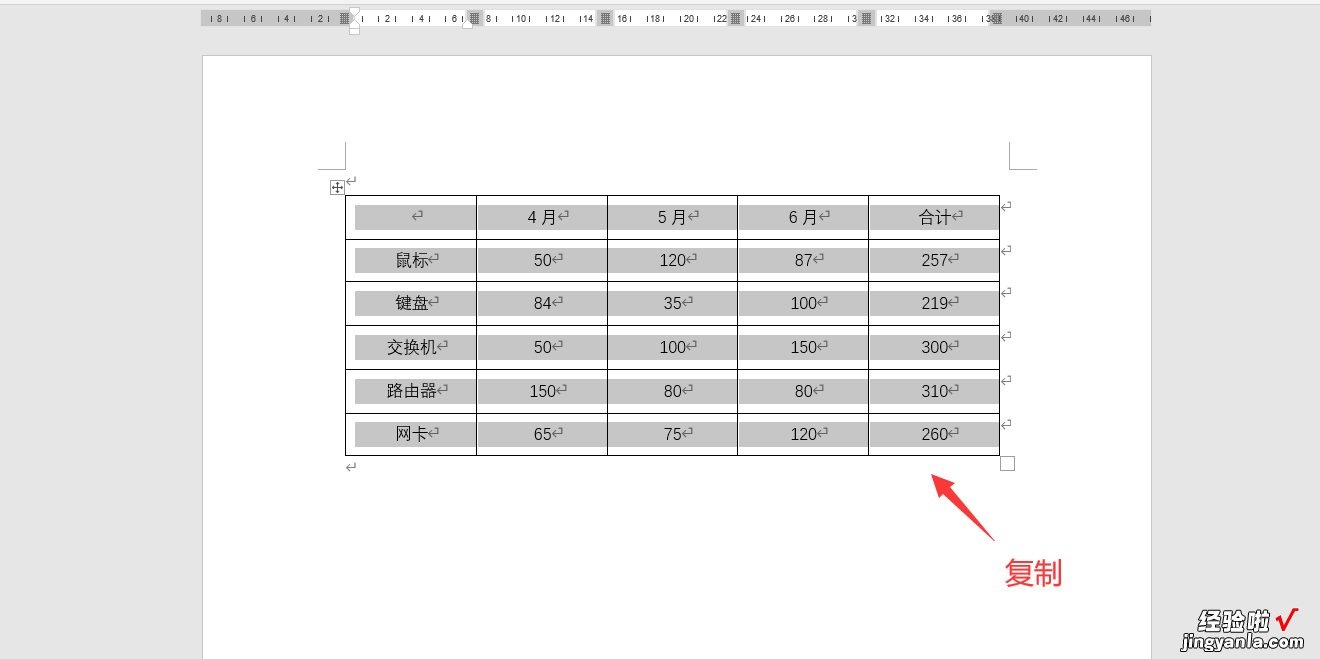
6.メメ点击word中的图表数据——直接点击A1单元格——CTRL V粘贴表单数据
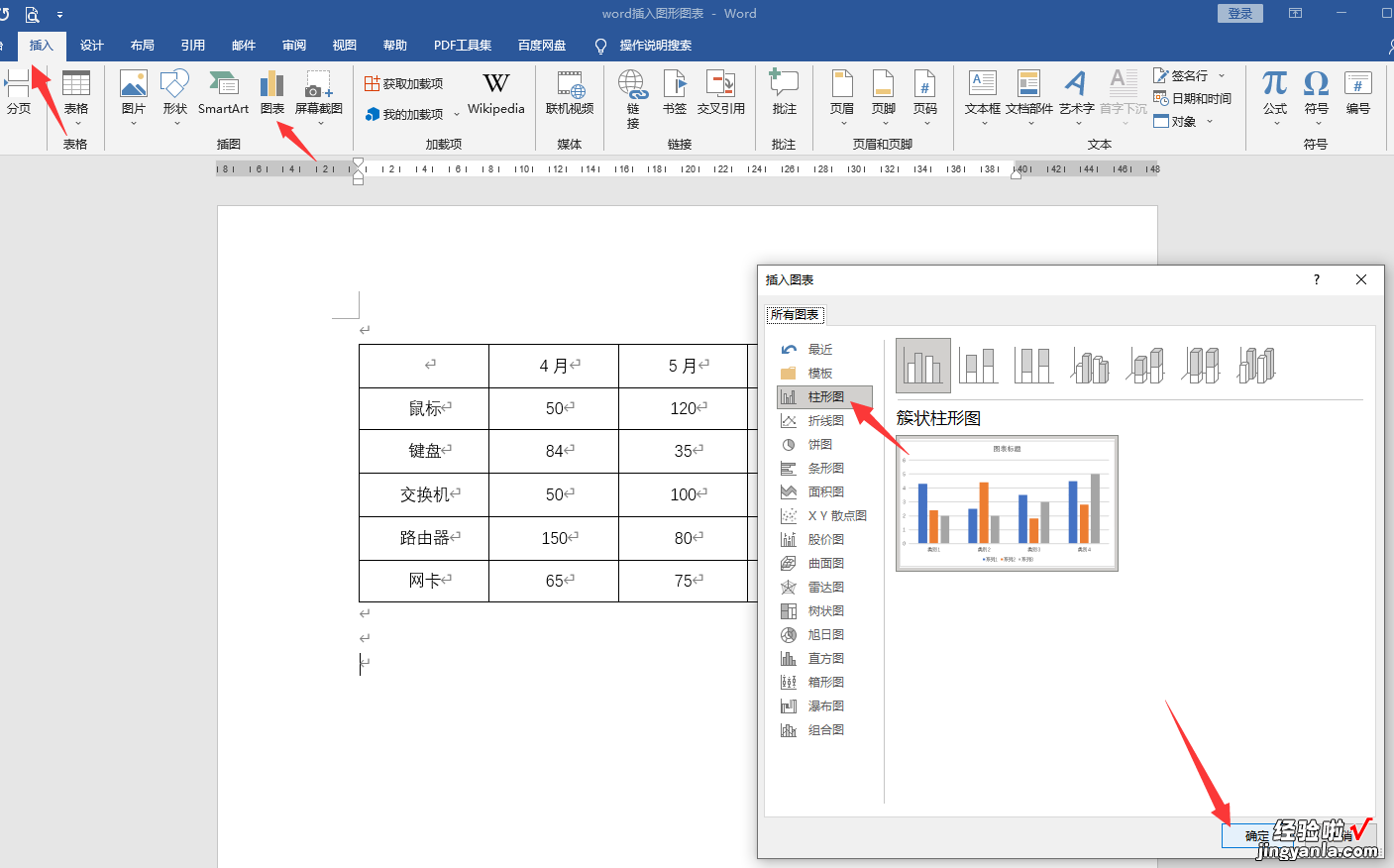
7.メメ下方图表根据word表格数据直接生成柱形图
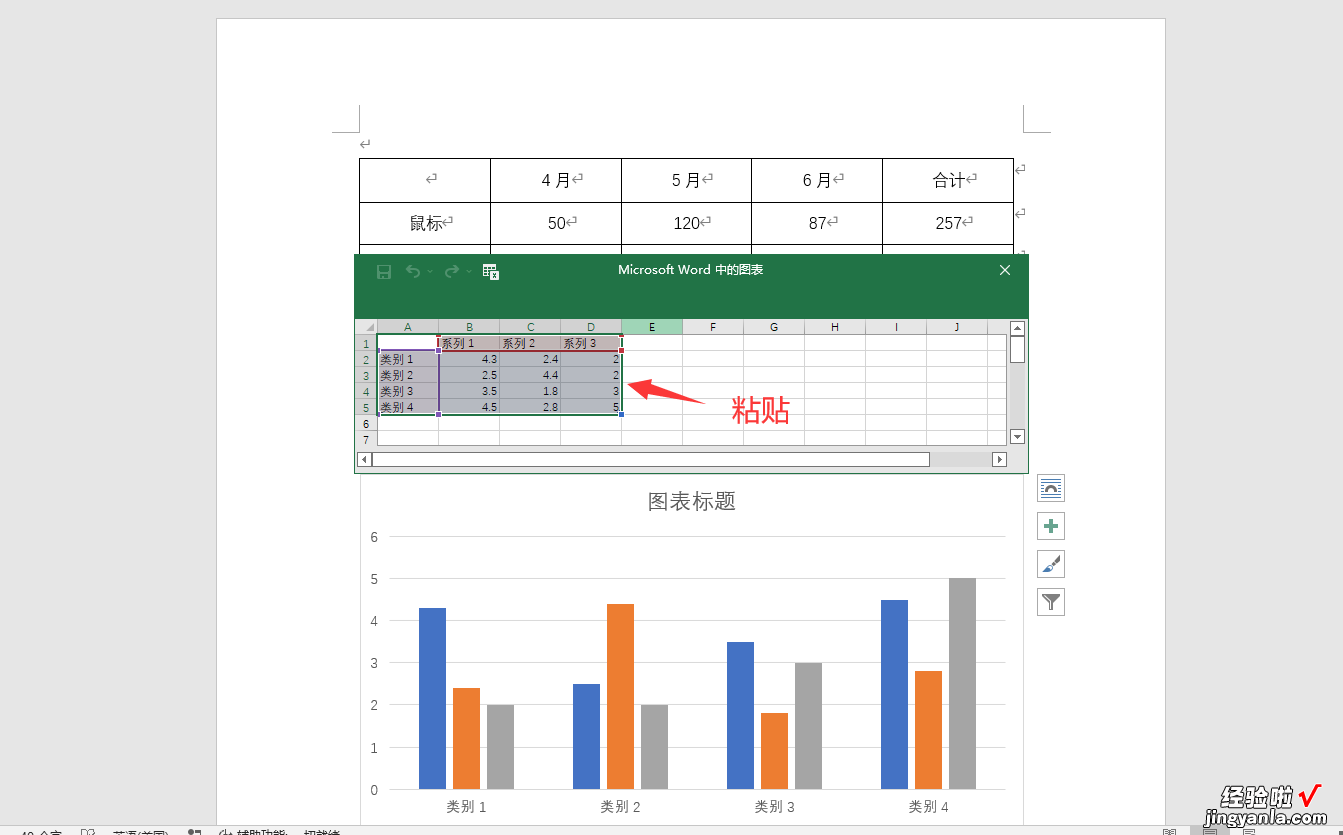
8.メメ我们点选图表——右上角可以显示数据标签等内容
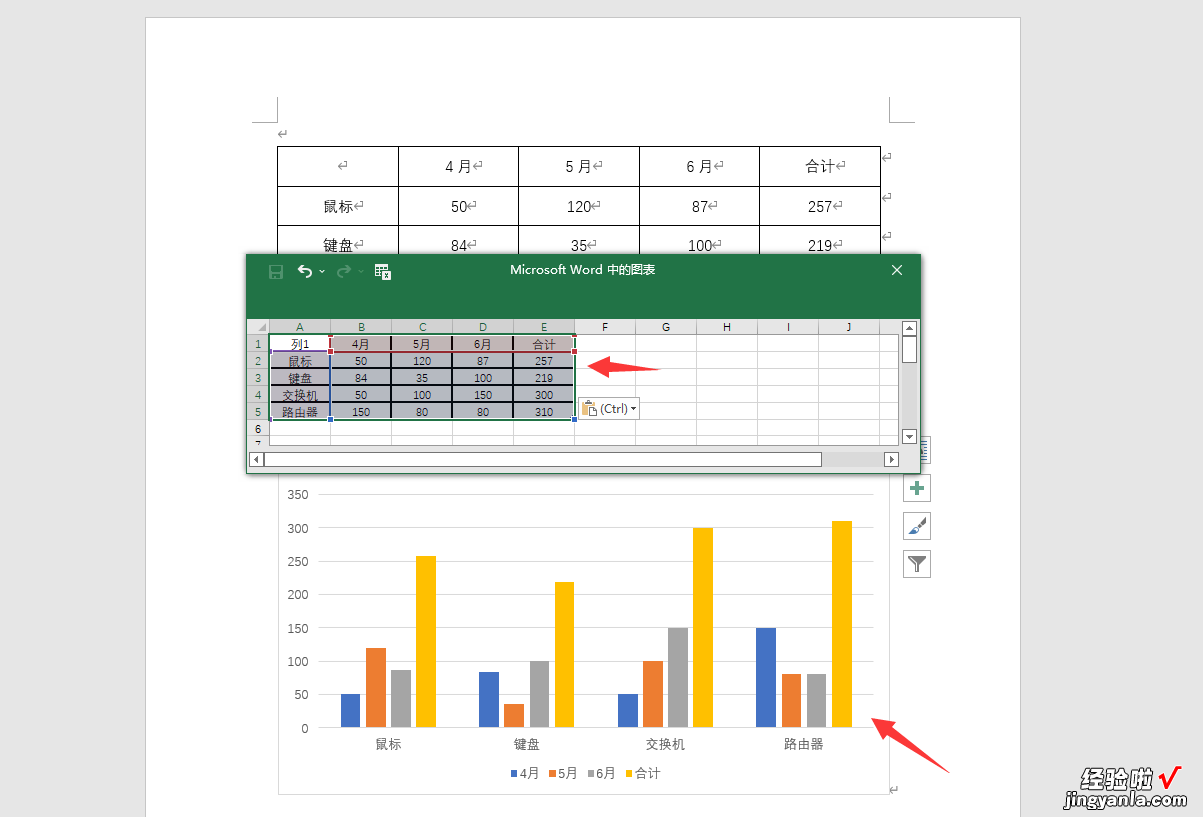
9.メメ点击图表——设计——更改颜色,可以一键替换图表色系
10.メメ更多图表色系更换,可以点击设计——颜色 , 多种色系变化一键变化,简单轻松,大家赶紧学起来
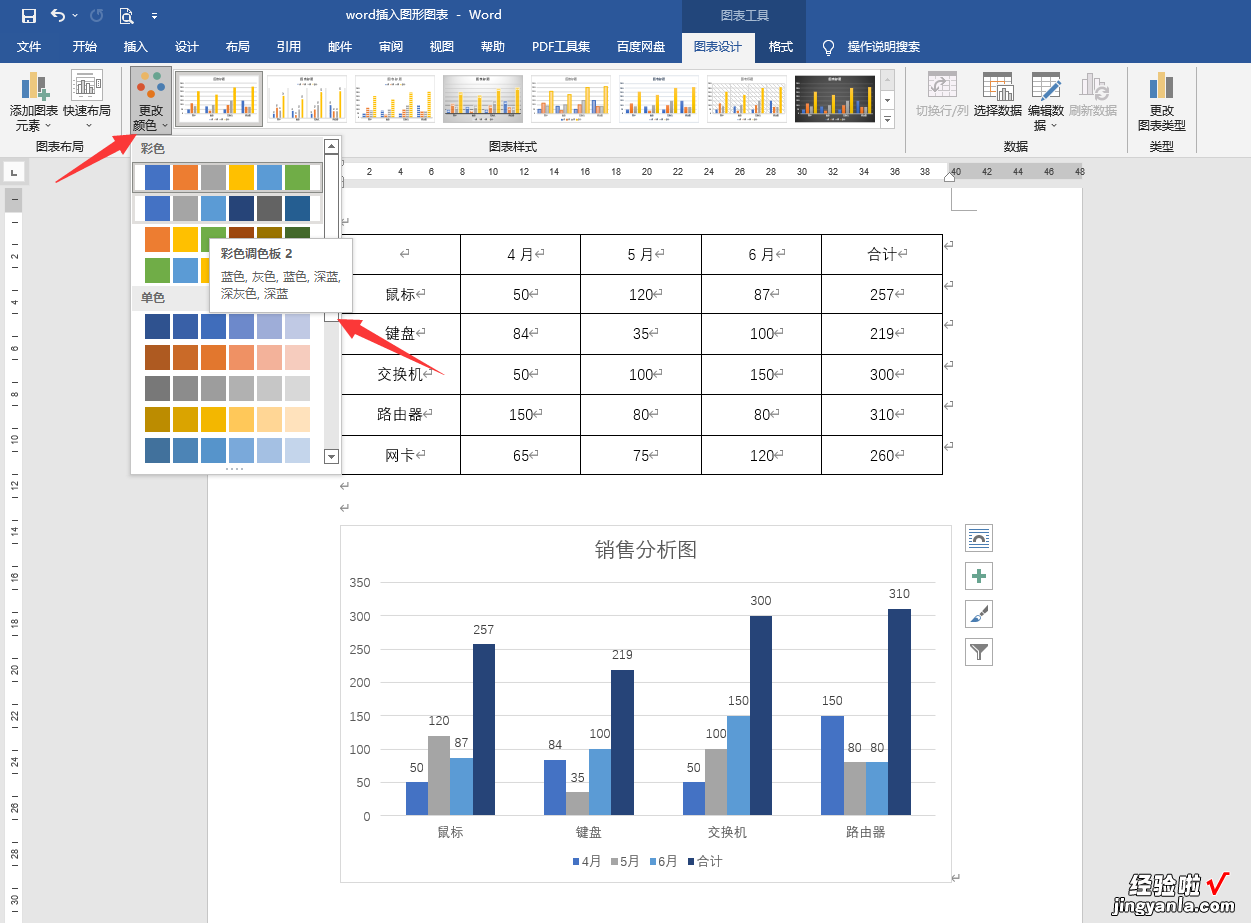
11.メ下载方法!帮帮将每天定时更新各种模板素材 , 获取方式

【怎么用word插入图表 word插入图形图表技巧】12.1、请在评论区评论 点赞^o^2、点击关注,关注本头条号3、进入头条号页面,右上角私信功能,私信回复“表格”,直接获取各类素材 。
